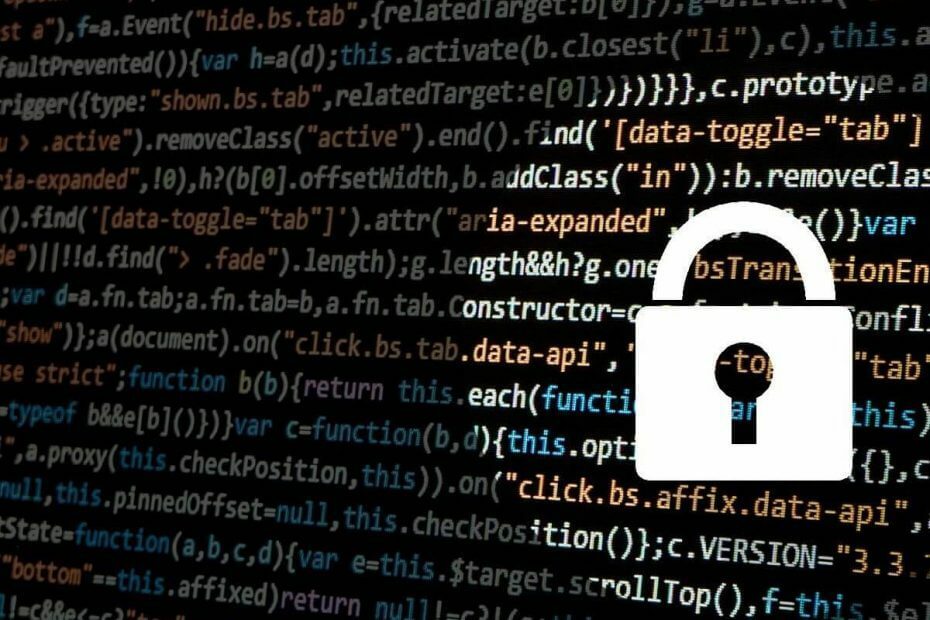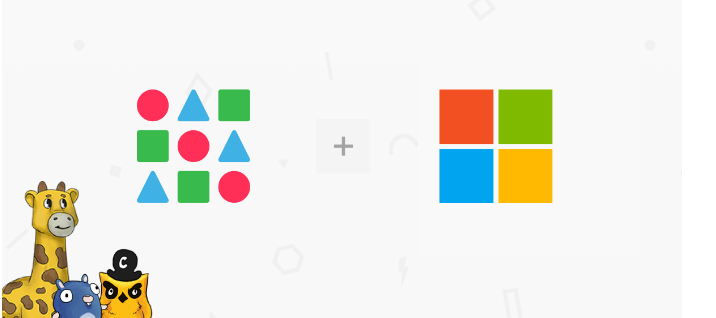Tento problém se objeví, když uživatel překročil své zdroje předplatného
- K chybě překročení kvóty Azure dojde, když uživatel nebo aplikace dosáhne limitu prostředků svého předplatného Azure.
- Potřebujete zkontrolovat jádra, síťové karty, účty úložiště nebo virtuální počítače, abyste zjistili původ problému.
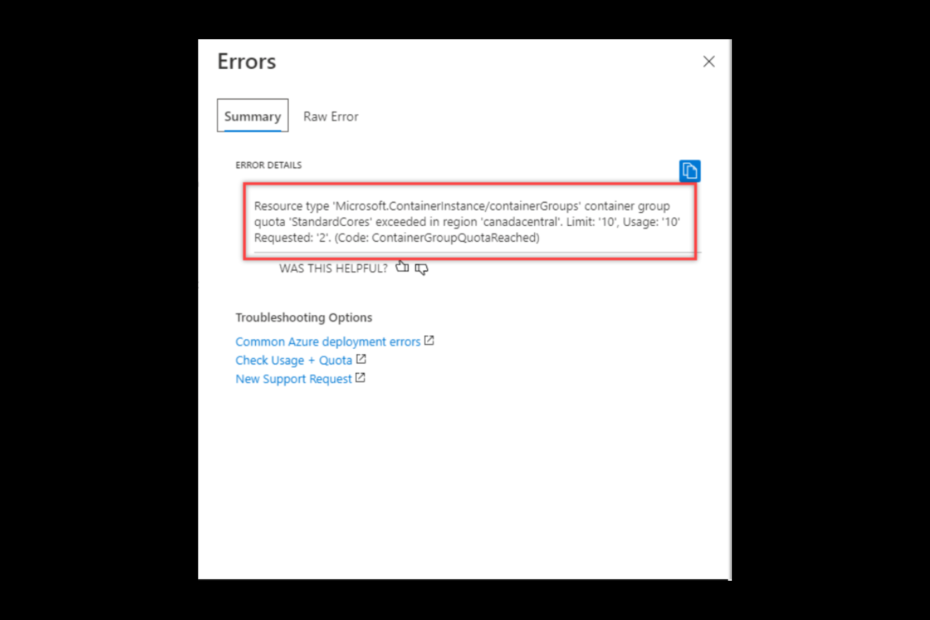
XINSTALUJTE KLIKNUTÍM NA STAŽENÍ SOUBORU
- Stáhněte si Restoro PC Repair Tool který přichází s patentovanými technologiemi (patent k dispozici tady).
- Klikněte Začni skenovat najít problémy se systémem Windows, které by mohly způsobovat problémy s počítačem.
- Klikněte Opravit vše opravit problémy ovlivňující zabezpečení a výkon vašeho počítače.
- Restoro byl stažen uživatelem 0 čtenáři tento měsíc.
Azure je platforma cloud computingu a je jednou z oblíbených možností pro organizace přesouvající své operace do cloudu. Žádná platforma však není bez chyb. Jednou z běžných chyb je chyba překročení kvóty Azure.
V této příručce probereme chybu spolu s příčinami jejího výskytu a způsoby, jak problém vyřešit. Začněme!
Co je chyba překročení kvóty v Azure?
Tato chyba se objeví, když aplikace nebo uživatel dosáhne limitu prostředků předplatného Azure. Jednoduše řečeno, aplikace nebo uživatel překročil maximální počet zdrojů povolených v předplatném. Problém může nastat u databází, virtuálních počítačů nebo účtů úložiště. Tato chyba může uživatele frustrovat, protože jim brání v dokončení projektů.
Co způsobuje chybu překročení kvóty v Azure?
K chybám při překročení kvóty může dojít z několika důvodů. Některé z populárních jsou:
- Uživatel dosáhl limitu odběru – Pokud máte povoleno spouštět pět virtuálních počítačů v aktuálním předplatném a všechny je již provozují, nemůžete spustit další, dokud žádný ze stávajících pěti neodstraníte.
- Vyčerpaný max. Ne. zdrojů v konkrétním regionu – Pokud máte předplatné, které vám umožňuje určitý počet virtuálních počítačů v západní oblasti země, a pokud jste již počet vyčerpali, musíte některé z aktuálních odebrat nebo přesunout a přidat nové jedničky.
- Zdroj není povoleno používat – Pokud se o to pokusíte vytvořit zdroj která není ve vašem předplatném povolena, může se zobrazit tato chyba.
- Vytvořte spouštěcí USB se systémem Windows 11 pomocí telefonu Android
- Runtime Error 57121: Application-Defined or Object-Defined [Oprava]
- Jak kreslit na snímek PowerPoint
- Jak zakázat OneNote při spuštění?
Jak zvýším limit kvóty Azure?
1. Určete příčinu chyby
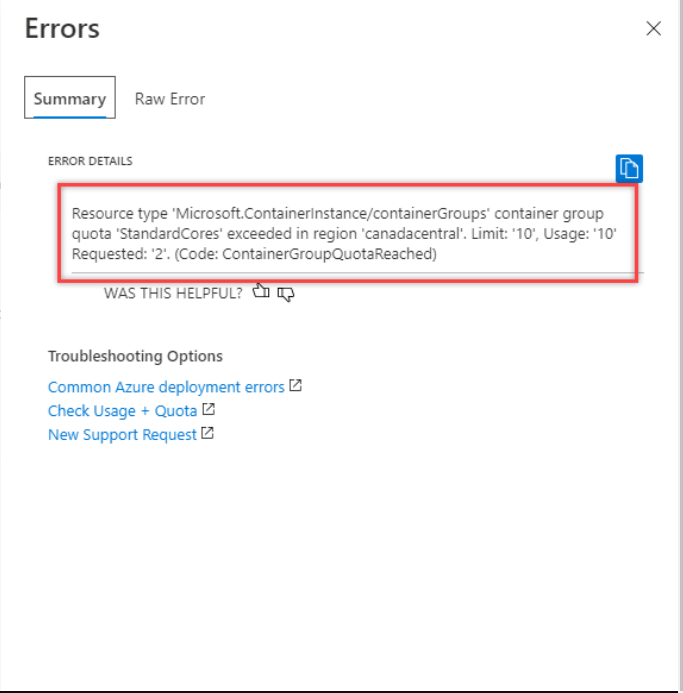
Podívejte se na zobrazenou chybovou zprávu, protože chybová zpráva vás nasměruje na zdroj, který problém způsobuje. Zpráva bude také označovat počet povolených zdrojů v rámci vašeho předplatného.
2. Zkontrolujte nepotřebný zdroj
Jakmile zdroj identifikujete, zkontrolujte, zda je zdroj potřeba nebo ne. Pokud tento prostředek již nepotřebujete, můžete jej odstranit a uvolnit tak zdroje.
3. Najděte způsob, jak snížit zdroje
Pokud neexistují žádné nežádoucí zdroje, musíme najít způsob, jak snížit počet požadovaných zdrojů. Pokud například chyba říká, že máte mnoho virtuálních počítačů, konsolidujte virtuální počítač, abyste snížili počet. Chcete-li to provést, postupujte takto:
- Klepněte pravým tlačítkem myši na virtuální počítač a vyberte VM.
- Nyní vyberte Akce a poté klikněte na Snímek.

- Vyberte možnost Konsolidovat.
4. Pro zdroj použijte jinou oblast
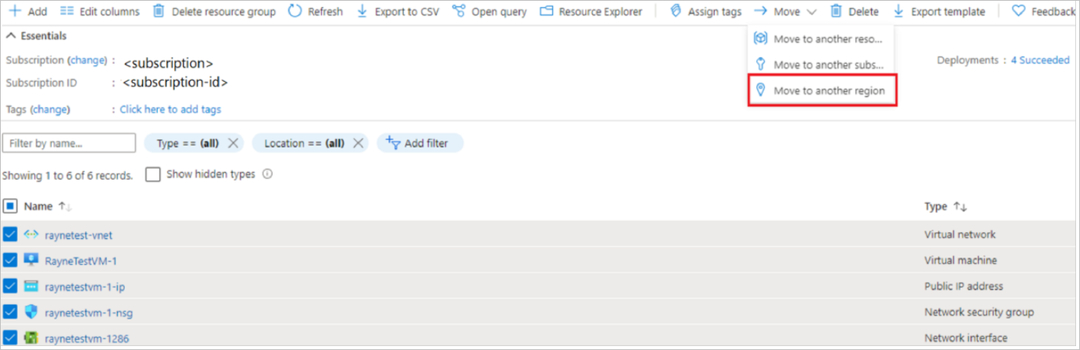
Problém může být způsoben překročením počtu zdrojů dostupných v konkrétní oblasti. Zde by měl uživatel myslet na vytvoření zdrojů v jiném regionu. Dva zdroje z různých oblastí však nemusí být schopny spolu komunikovat.
5. Požádejte o zvýšení nabídky
Pokud se na vás nevztahuje žádná z výše uvedených pracovních podmínek, je na čase, abyste zvážili, zda si na portálu nevyžádáte navýšení cenové nabídky. Postupujte podle těchto kroků:
-
Přejděte na Azure Portal.
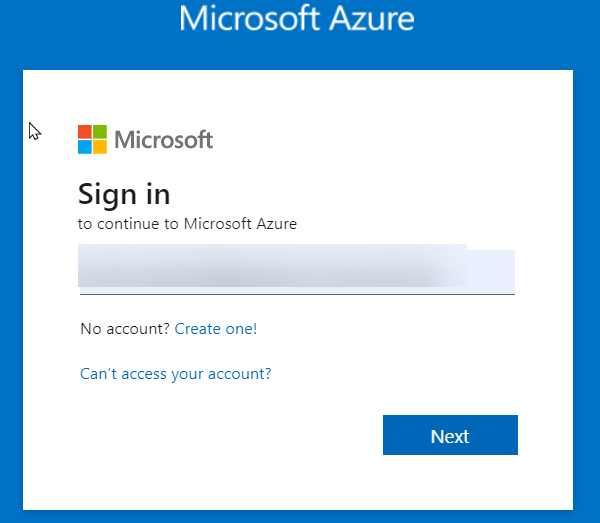
- Najděte vyhledávací pole a zadejte Předplatné.

- Vyberte předplatné, pro které chcete požádat o zvýšení kvóty.
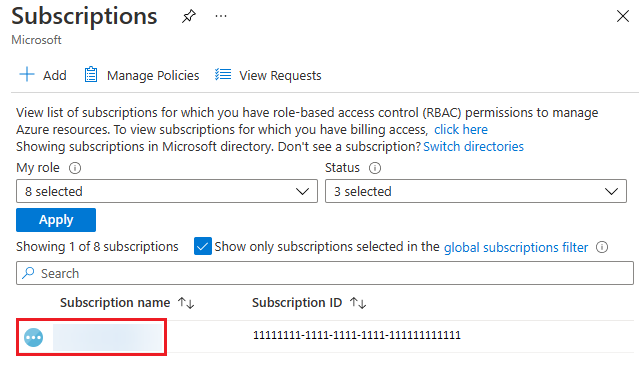
- Vyberte Využití + kvóty.
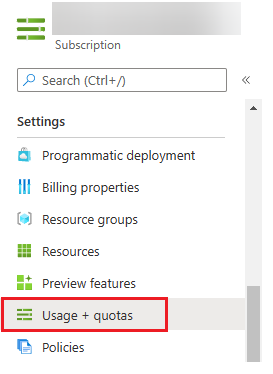
- Klikněte na Požádat o zvýšení.
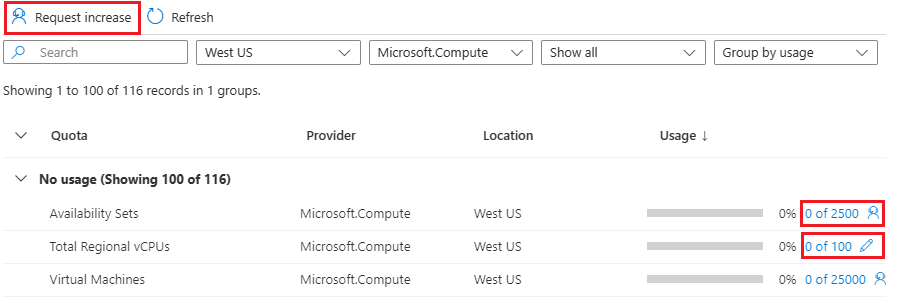
- Vyplňte formulář na následující stránce a klikněte na Další.
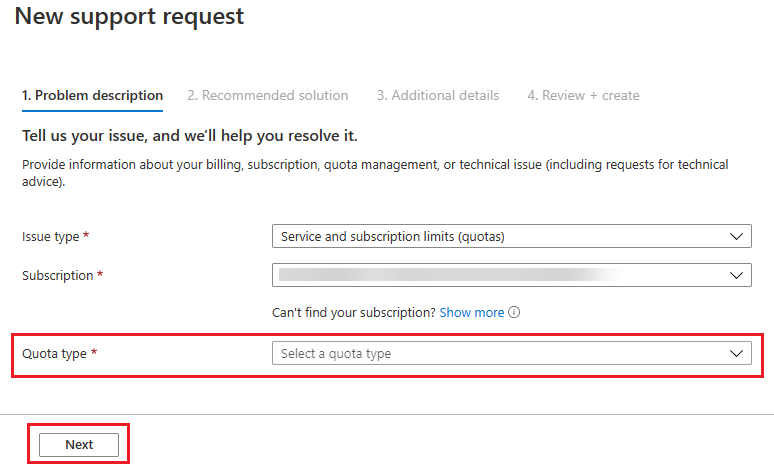
Toto jsou kroky, které musíte provést, abyste opravili chybu překročení kvóty Azure. Chcete-li pokračovat v hladké práci na Azure, doporučujeme používat Azure Monitor. Umožňuje vám sledovat, vizualizovat a analyzovat stav a výkon vašich zdrojů v reálném čase. To vám pomůže vyhnout se tomuto problému a plánovat.
Pokud máte nějaké dotazy nebo obavy, neváhejte je zmínit v sekci komentářů níže. Rádi vám pomůžeme!
Stále máte problémy? Opravte je pomocí tohoto nástroje:
SPONZOROVÁNO
Pokud výše uvedené rady váš problém nevyřešily, váš počítač může mít hlubší problémy se systémem Windows. Doporučujeme stažení tohoto nástroje pro opravu počítače (hodnoceno jako skvělé na TrustPilot.com), abyste je mohli snadno řešit. Po instalaci stačí kliknout na Začni skenovat tlačítko a poté stiskněte Opravit vše.